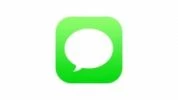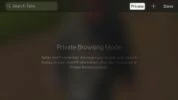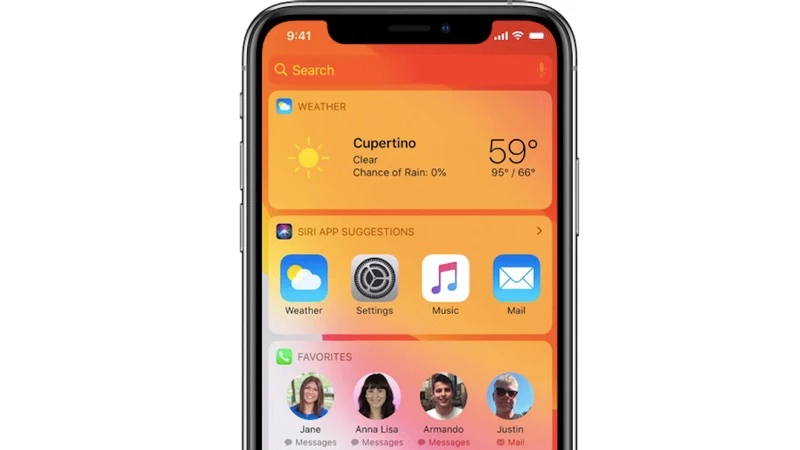
چگونه از ویجت ها در آیفون و آیپد استفاده کنیم؟
13
اسفند 1398
زمان تقریبی مطالعه این مطلب حدود 4 دقیقه
0 نظر 1229 بازدید
از ویجت ها در آیفون یا آیپد خود استفاده نمی کنید؟ در اینجا نحوه استفاده از این ویجت ها آورده شده است.
ویجت ها راهی سریع و آسان برای اضافه کردن قابلیت های اضافی به آیفون یا آیپد شما هستند. این برنامه های کوچک میانبرهایی را برای دسترسی به امکانات و داده های برنامه ارائه می دهد، که همه اینها تنها با کشیدن صفحه اصلی در دسترس شما قرار می گیرد. ما در ادامه اینکه آنها چه کارهایی انجام می دهند ، نحوه تنظیم آنها و اضافه کردن چند مورد دیگر که باید برای شروع کار به دستگاه خود اضافه کنید را به شما توضیح می دهیم.
ویجت ها چه هستند؟
وقتی برنامه ای را در آیفون یا آیپد خود نصب می کنید ، احتمال دارد ویجت همراهی داشته باشد که بتوانید به صفحه ویجت اضافه کنید. این نرم افزار به عنوان یک نسخه کوچک از برنامه عمل می کند ، و برای شما امکان دسترسی سریع به اطلاعاتی، مانند وضعیت هوا ، قرارهای بعدی در تقویم ، یادداشت های اخیر و سایر داده های مشابه را فراهم می کند. ابزارک ها به عنوان میانبر عمل می کنند ، بنابراین با ضربه زدن به آن ، شما را فوراً به محل آن برنامه منتقل می کند.
ویجت های آیفون ما کجا هستند؟
همه ویجت های آیفون در یک صفحه قرار دارند که دسترسی به آنها بسیار آسان است. اگر در صفحه اصلی هستید ، با کشیدن صفحه به سمت راست ، شما به صفحه ویجت منتقل می شوید. همین کار را می توان از روی صفحه قفل نیز انجام داد، و همچنین می توانید از طریق مرکز اعلان ها به آنها مراجعه کنید. این بار با کشیدن صفحه به پایین به منظور باز کردن اعلان ها و سپس کشیدن آن به سمت راست به این مسیر می رسید.
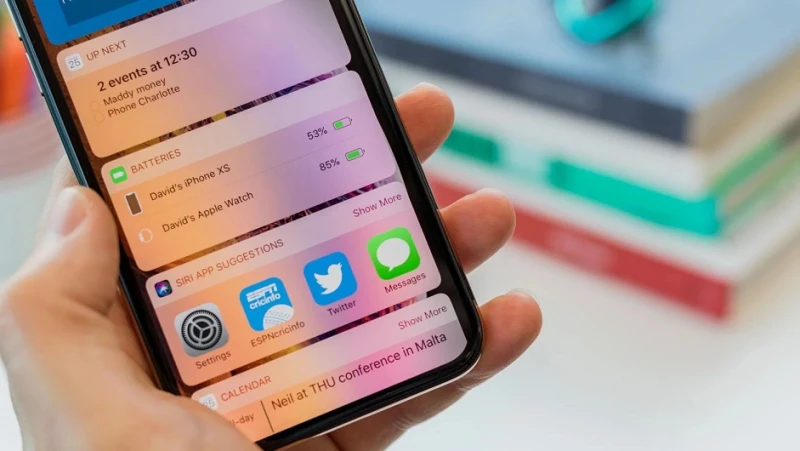
نحوه ویرایش ویجت های آیفون
با بارگیری یک برنامه جدید ، ویجت به طور خودکار به صفحه ویجت شما اضافه نمی شود. می توانید ویجت ها را به صورت دستی اضافه یا حذف کنید، که این روند کار ساده ای است. از طریق یکی از روشهای ذکر شده در بالا ، صفحه ویجت را باز کنید ، سپس به پایین بروید تا دکمه ویرایش را ببینید.
روی آن ضربه بزنید و لیستی از همه ابزارک های موجود در آیفون خود را مشاهده خواهید کرد. آنهایی که از قبل در صفحه ویجت قرار دارند ، با دایره های قرمز رنگ با علامت منفی مشخص هستند. همچنین در سمت راست نیز سه خط مشاهده خواهید کرد. ضربه زدن و نگه داشتن آن به شما امکان می دهد ویجت را به بالا و پایین لیست منتقل کنید ، بنابراین می توانید آن را در جایی که دوست دارید قرار دهید.
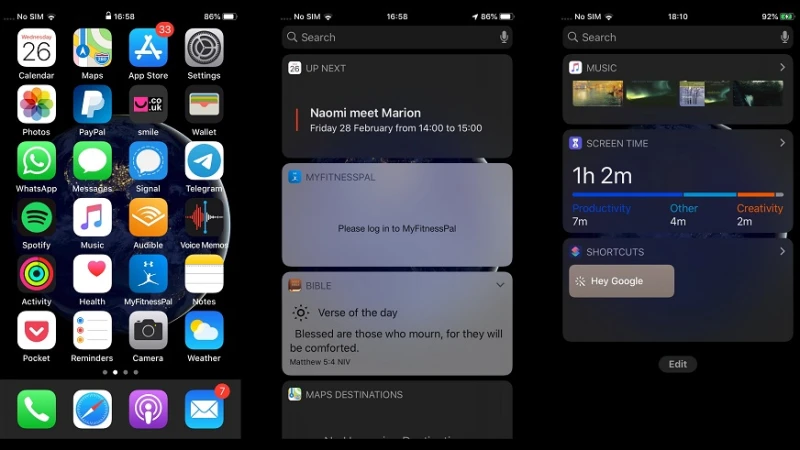
در قسمت پایین ویجت های بیشتری قرار دارند که در صفحه ویجت شما نیستند. برای افزودن آنها ، روی دایره سبز با علامت مثبت که در سمت چپ آن نام نمایش داده شده ، ضربه بزنید. سپس از علامت سه خط استفاده کنید تا ویجت مورد نظر خود را در لیست جا به جا کنید.
نحوه استفاده از ویدجت های آیپد در صفحه اصلی
با iPadOS ، اپل بخش ویجت (Today View) را در صفحه اصلی آن معرفی کرد. می توانید با کشیدن صفحه از سمت چپ در هر زمانی به این بخش دسترسی پیدا کنید ، اما برای دسترسی بیشتر می توانید آن را به صفحه اصلی پین کنید. 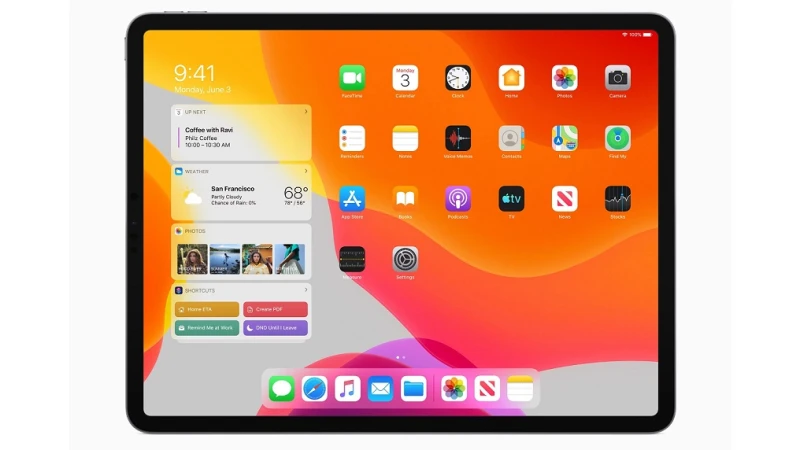
برای این کار، از سمت چپ صفحه را بکشید تا ویجت Today View آشکار شود ، سپس به پایین پنل بروید تا گزینه ویرایش را ببینید. روی آن ضربه بزنید و گزینه Keep on Home Screen را در بالای صفحه انتخاب کنید. اکنون هنگام باز کردن iPad خود ، همواره به این ویژگی دسترسی سریع خواهید داشت. برای جا به جایی مجدد ویجت ها یا اضافه کردن موارد جدید ، از همان روشی که در بالا برای آیفون گفته شد استفاده کنید. همچنین حذف و اضافه کردن ویجت ها هم به مانند آیفون می باشد.
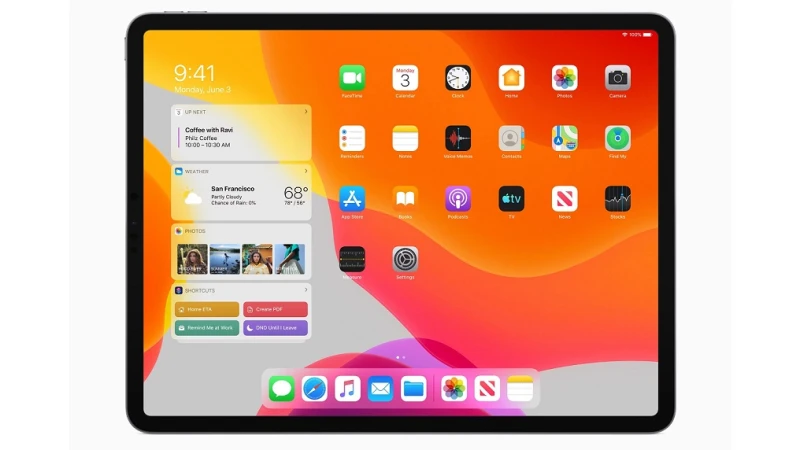
- برچسبها : ویجت , ویجت آیفون , ویجت آیپد
- دستهها : آموزشی ترفندها
- تاریخ انتشار : 1398/12/13
- ارسال شده توسط : امیرحسین عبدالهی
مطالب مشابه
هنوز نظری برای این مطلب ثبت نشده است، برای ارسال نظر لطفا وارد شوید..

چیزهای مورد علاقه من در زندگی، رایگان هستند، پس واضح است که با ارزش ترین منبع ما زمان می باشد.